
Obsah:
- Krok 1: Potrebné súčasti a softvér
- Krok 2: Predpoklady
- Krok 3: Integrácia
- Krok 4: Webový server relé Tasmotized NodeMCU 8CH
- Krok 5: Konfigurácia flashovaného zariadenia s firmvérom Tasmota
- Krok 6: Konfigurácia pre ESP8266 NodeMCU na ovládanie 8CH reléovej dosky
- Krok 7: Fritzingova schéma
- Krok 8: Ako na svojom zariadení so systémom ESP8266 flashovať firmvér Tasmota
- Krok 9: Integrácia domáceho asistenta
- Krok 10: Referencie
- Krok 11: Navštívte môj blog a kanál YouTube
- Autor John Day [email protected].
- Public 2024-01-30 11:59.
- Naposledy zmenené 2025-01-23 15:06.
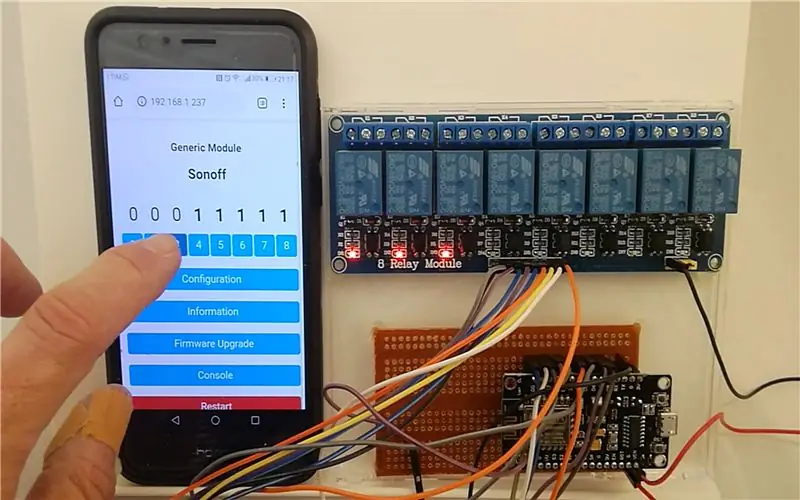
Jedná sa o projekt bleskového 8CH reléového firmvéru NodeMCU Tasmota-Sonoff s bleskom
Sonoff-Tasmota je alternatívny firmvér pre zariadenia založené na ESP8266, ako je NodeMCU, umožňujúce ovládanie systémov Smart Home (ioT) cez WiFi.
Mojou myšlienkou bolo nechať 8CH relé ovládať cez WiFi s doskou Tasmota Firmware Flashed (Tasmotized) NodeMCU.
Inšpiroval som sa:
Najrýchlejší spôsob, ako flashovať a konfigurovať zariadenia Sonoff založené na ESP8266 pomocou Tasmota alebo iného firmvéru - od Vicious Computer na Youtube
Ako zmeniť firmvér na zariadeniach Sonoff na použitie v projektoch domácej automatizácie - od DrZzs na Youtube
Blikajúci firmvér SONOFF Tasmota na NodeMCU od Sarath341 na pokynoch
www.instructables.com/id/Flashing-SONOFF-T…
Krok 1: Potrebné súčasti a softvér
Vývojová rada NodeMCU
Firmware Sonoff Tasmota
Termite Software (PC)
Pokročilý skener IP (PC)
alebo Finger (Android/IOS APP)
Arduino IDE
Rada relé 8CH
Dupontný drôt medzi ženami a ženami
Breadboard
MicroUSB kábel
Krok 2: Predpoklady
Stiahnite si firmvér Sonoff Tasmota z Githubu
Uistite sa, že máte vo svojom Arduino IDE nainštalovanú knižnicu ESP8266.
Ak chcete vedieť, ako správne nainštalovať knižnicu ESP8266, navštívte tento kompletný blog o firmvéri Flashing SONOFF Tasmota na NodeMCU
Krok 3: Integrácia
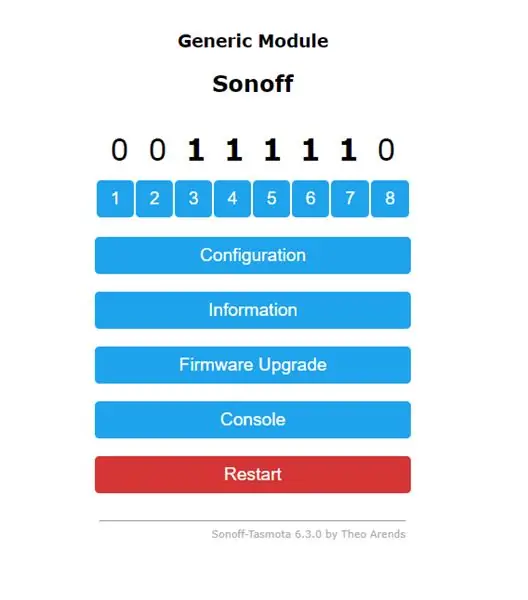

Relé Tasmotized NodeMCU 8CH môže byť integrované s rôznymi platformami IoT:
HomeAssistant
Yeti (Domotic App pre Android a IOS)
Maklér MQTT
(Príklad konfigurácie:
(Príklad bezplatne dostupného cloudového makléra MQTT:
Je tiež možné priamo pristupovať k relé Tasmotized NodeMCU 8CH prostredníctvom vstavaného webového servera (buď ako AP, alebo s DHCP alebo statickou adresou IP) pomocou webového prehliadača.
Na prístup k relé Tasmotized NodeMCU 8CH z internetu potrebujete prenos smerovača dopredu a presmerovanie na webový server Tasmotized NodeMCU 8CH Relay (pozri nižšie webovú stránku prístupnú z webového prehliadača)
Krok 4: Webový server relé Tasmotized NodeMCU 8CH
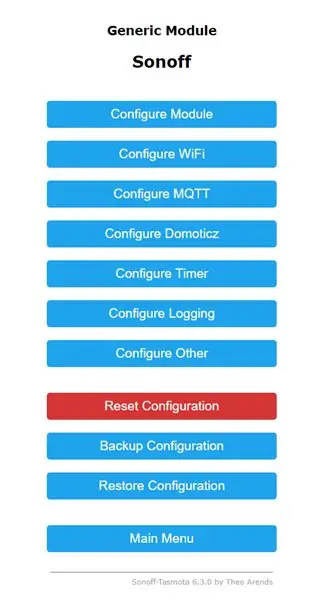
Toto je stránka webového servera prístupná prostredníctvom vami preferovaného webového prehliadača na priamy prístup k relé Tasmotized NodeMCU 8CH a na ovládanie relé 8 nezávisle.
Na tejto stránke je tiež možné nakonfigurovať zariadenie Tasmotized, vykonať aktualizáciu firmvéru a odoslať do zariadenia príkazy prostredníctvom konzoly.
Pozri tiež:
Počiatočná konfigurácia firmvéru Tasmota:
Konfigurujte firmvér Sonoff Tasmota:
Integrazione SONOFF with MQTT: esempi di programmazione:
Krok 5: Konfigurácia flashovaného zariadenia s firmvérom Tasmota
V predvolenom nastavení bude zariadenie s obnovou firmvéru Tasmota v Sonoff Basic.
Preto ho musíte v ponuke „Konfigurácia“zmeniť na „Všeobecné“.
Kliknite na položku „Konfigurácia“a v nej vyberte položku „Konfigurovať modul“.
Krok 6: Konfigurácia pre ESP8266 NodeMCU na ovládanie 8CH reléovej dosky
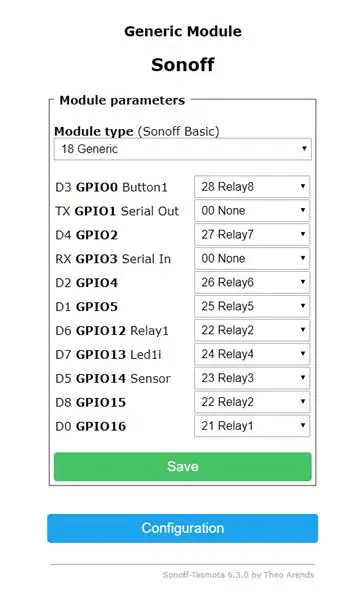
Vyberte dosku ako generickú a uložte.
Zariadenie sa reštartuje.
Táto možnosť je pre všetky dosky ESP8266.
Teraz, keď kliknete na konfiguráciu, uvidíte ďalšie možnosti GPIO.
Pomocou toho môžete vybrať funkcie GPIO.
V závislosti od nastavenia GPIO sa táto možnosť zobrazí na domovskej stránke ako DHT, relé, prepínač a mnoho ďalších.
V tomto projekte som použil:
GIO0 ako relé8 (pin D3 NodeMCU) - Pripojený k pinu relé 8 na 8CH reléovej doske
GPIO2 ako relé7 (pin D4 NodeMCU) - Pripojený k reléovému pinu 7 na 8CH reléovej doske
GPIO4 ako relé6 (pin D2 NodeMCU) - Pripojený k pinu relé 6 na 8CH reléovej doske
GPIO5 as Realy5 (pin D1 NodeMCU) - Pripojený k pinu relé 5 na 8CH reléovej doske
GPIO12 ako relé2 (pin D6 NodeMCU) - Pripojený k pinu relé 2 na 8CH reléovej doske
GPIO13 ako relé4 (pin D7 NodeMCU) - Pripojený k pinu relé 4 na 8CH reléovej doske
GPIO14 ako relé3 (pin D5 NodeMCU) - Pripojený k pinu relé 3 na 8CH reléovej doske
GPIO15 ako relé2 (pin D8 NodeMCU) - Pripojený k pinu relé 2 na 8CH reléovej doske
GPIO16 ako relé16 (pin D0 NodeMCU) - Pripojený k pinu relé 1 na 8CH reléovej doske
Krok 7: Fritzingova schéma

Schéma Fritzingu pre spojenie medzi NodeMCU a 8CH reléovou doskou.
Poznámka: VCC je 5V DC
Krok 8: Ako na svojom zariadení so systémom ESP8266 flashovať firmvér Tasmota
Ak chcete flashovať svoje zariadenie ESP8266 pomocou Arduino IDE, použite zdrojový kód firmvéru sonoff z GitHub:
Ďalším spôsobom, ako flashovať zariadenie ESP8266, je použiť súbor sonoff.bin s nástrojom ESPTool (https://github.com/arendst/Sonoff-Tasmota/wiki/Esptool) pomocou príkazového riadka Python alebo Platformio IDE.
Tu si môžete stiahnuť firmvér zdrojového kódu sonoff.bin alebo sonoff
Krok 9: Integrácia domáceho asistenta
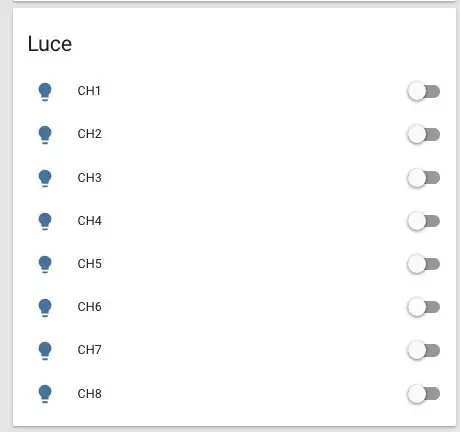
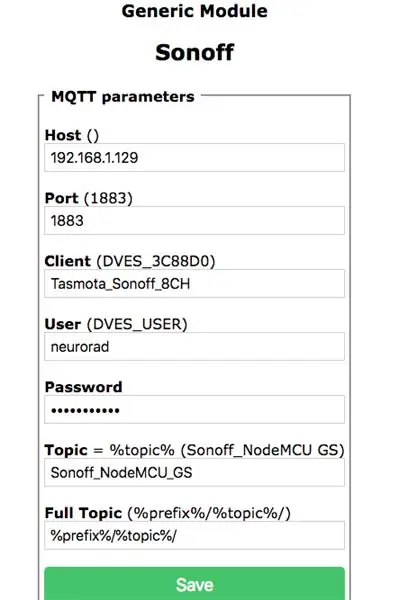
Ako integrovať relé Tasmotized NodeMCU 8CH s asistentom domova
Predpoklady:
1. Nastavte vstavaného makléra Home Assistant MQTT (alebo alternatívneho makléra MQTT)
2. Nakonfigurujte Tasmotized NodeMCU s parametrami MQTT vášho makléra, ako je hostiteľ (adresa IP), port (zvyčajne 1883), klient, používateľ a heslo vášho makléra MQTT.
Toto je moja sekcia configuration.yaml na integráciu relé Tasmotized NodeMCU 8CH (ako svetiel) do môjho panela domáceho asistenta:
#Tasmota_Sonoff_8CH_Relay light:
- alias: Tasmota_Sonoff_NodeMCU_8CH
platforma: mqtt
názov: "CH1"
state_topic: "stat/Sonoff_NodeMCU_GS/POWER1"
príkazová_téma: "cmnd/Sonoff_NodeMCU_GS/POWER1"
otázky: 0
payload_on: "ZAPNUTÉ"
payload_off: "VYPNUTÉ"
payload_available: „Online“
payload_not_available: "Offline"
zachovať: nepravda
- alias: Tasmota_Sonoff_NodeMCU_8CH
platforma: mqtt
názov: "CH2"
state_topic: "stat/Sonoff_NodeMCU_GS/POWER2"
príkazová_téma: "cmnd/Sonoff_NodeMCU_GS/POWER2"
otázky: 0
payload_on: "ZAPNUTÉ"
payload_off: "VYPNUTÉ"
payload_available: „Online“
payload_not_available: "Offline"
zachovať: nepravda
- alias: Tasmota_Sonoff_NodeMCU_8CH
platforma: mqtt
názov: "CH3"
state_topic: "stat/Sonoff_NodeMCU_GS/POWER3"
príkazová_téma: "cmnd/Sonoff_NodeMCU_GS/POWER3"
otázky: 0
payload_on: "ZAPNUTÉ"
payload_off: "VYPNUTÉ"
payload_available: „Online“
payload_not_available: "Offline"
zachovať: nepravda
- alias: Tasmota_Sonoff_NodeMCU_8CH
platforma: mqtt
názov: "CH4"
state_topic: "stat/Sonoff_NodeMCU_GS/POWER4"
príkazová_téma: "cmnd/Sonoff_NodeMCU_GS/POWER4"
otázky: 0
payload_on: "ZAPNUTÉ"
payload_off: "VYPNUTÉ"
payload_available: „Online“
payload_not_available: "Offline"
zachovať: nepravda
- alias: Tasmota_Sonoff_NodeMCU_8CH
platforma: mqtt
názov: "CH5"
state_topic: "stat/Sonoff_NodeMCU_GS/POWER5"
príkazová_téma: "cmnd/Sonoff_NodeMCU_GS/POWER5"
otázky: 0
payload_on: "ZAPNUTÉ"
payload_off: "VYPNUTÉ"
payload_available: „Online“
payload_not_available: "Offline"
zachovať: nepravda
- alias: Tasmota_Sonoff_NodeMCU_8CH
platforma: mqtt
názov: "CH6"
state_topic: "stat/Sonoff_NodeMCU_GS/POWER6"
príkazová_téma: "cmnd/Sonoff_NodeMCU_GS/POWER6"
otázky: 0
payload_on: "ZAPNUTÉ"
payload_off: "VYPNUTÉ"
payload_available: „Online“
payload_not_available: "Offline"
zachovať: nepravda
- alias: Tasmota_Sonoff_NodeMCU_8CH
platforma: mqtt
názov: "CH7"
state_topic: "stat/Sonoff_NodeMCU_GS/POWER7"
príkazová_téma: "cmnd/Sonoff_NodeMCU_GS/POWER7"
otázky: 0
payload_on: "ZAPNUTÉ"
payload_off: "VYPNUTÉ"
payload_available: „Online“
payload_not_available: "Offline"
zachovať: nepravda
- alias: Tasmota_Sonoff_NodeMCU_8CH
platforma: mqtt
názov: "CH8"
state_topic: "stat/Sonoff_NodeMCU_GS/POWER8"
príkazová_téma: "cmnd/Sonoff_NodeMCU_GS/POWER8"
otázky: 0
payload_on: "ZAPNUTÉ"
payload_off: "VYPNUTÉ"
payload_available: „Online“
payload_not_available: "Offline"
zachovať: nepravda
Krok 10: Referencie
Wiki firmvéru Sonoff-Tasmota:
Firmvér Sonoff-Tasmota:
Blikajúci firmvér SONOFF na NodeMCU:
Krok 11: Navštívte môj blog a kanál YouTube
MGS DIY
Odporúča:
Obvod modulu relé relé Lora Arduino: 12 krokov

Obvod riadiaceho reléového modulu Lora Arduino: V tomto projekte Lora uvidíme, ako ovládať vysokonapäťové zariadenia pomocou riadiaceho obvodu relé LoRa Arduino. V tomto projekte Arduino Lora použijeme modul Reyax RYLR896 Lora, Arduino a 12v reléový modul na ovládanie 5 domácich spotrebičov s
Sonoff Basic Wifi Extender - MQTT suché kontaktné relé - 5 V DC nízke napätie: 6 krokov

Sonoff Basic Wifi Extender - relé kontaktu MQTT - 5 V DC nízke napätie: Ok, mal som základné zariadenia Sonoff prvej generácie a nechcem ich používať s napätím 220 V, pretože v tomto vydaní ešte neboli úplne bezpečné. Chvíľu ležali a čakali, čo s nimi urobia. Tak som narazil na martin-gera
Sonoff Basic & Sonoff RF - návod KOMPLET: 16 krokov

Sonoff Basic & Sonoff RF - Tutorial KOMPLETNÝ: O Sonoffovi a jeho podrobnostiach o projekte automobilových rezidenčných a prediktívnych. O Sonoff Basic a RF napájacie zdroje s napätím 90 a 250 V AC, vybavené a podporovanými prúdmi 10 A, s možnosťou integrácie WI-FI 2,4 GHz, alebo Sonoff RF
Komunikačný box s integrovaným relé UCL a relé: 5 krokov

Komunikačný box s integrovaným relé UCL: Hlavnou myšlienkou tohto projektu je ovládanie sady dvoch relé a senzora DHT11 pomocou aplikácie Blynk pomocou komunikácie WiFi a mikroovládača Nodmcu esp8266
Ovládajte spínač ohrievača pomocou relé pomocou Sonoff Th10: 8 krokov

Ovládajte spínač ohrievača pomocou relé pomocou Sonoff Th10: zariadenia sonoff vám umožňujú zapnúť a zapnúť elektrické zariadenie. model th10 je konkrétne navrhnutý tak, aby zapínal a vypínal ohrievače pomocou možnosti regulácie teploty a časového plánu. Problém nastáva, keď je váš domový ohrievač napájaný plynom
